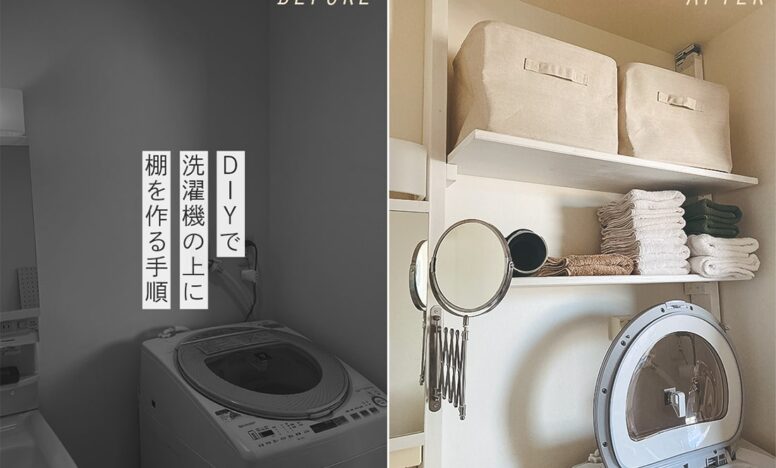Adobeソフトだけにフォントを追加する方法【Photoshop・Illustratorなど】

今回はPhotoshopやIllustratorなどAdobeソフトだけにフォントを追加する方法を説明します。Fontbookにフォントを入れないので、他のソフトで読み込まれることがありません。
説明する環境は以下です。
- macOS Hight Sierra(バージョン10.13.6)
- Photoshop CC
- Illustrator CC
Adobeソフトだけにフォントを追加する方法
まずAdobeが管理しているFontsフォルダーを探しましょう。Fontsフォルダーは2箇所にありますが、どちらに追加してもらっても大丈夫です。先に確実に追加できる方法を紹介します。
まずデスクトップの上にあるメニューバーから【移動】 > 【フォルダを移動】をクリックします。
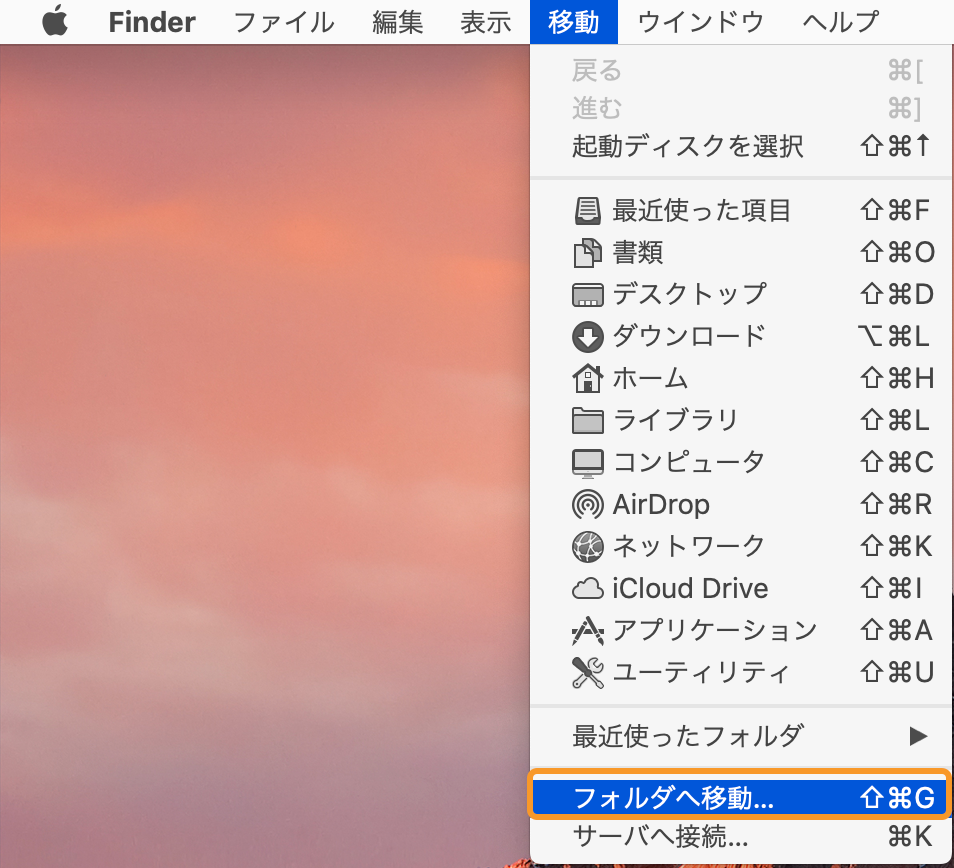
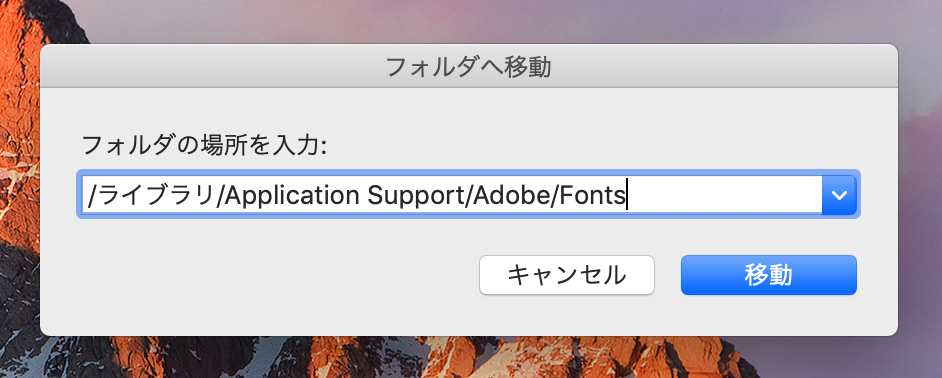
上の画面が出たらフォントを追加するフォルダまでのパスを入力します。下のパスを貼り付けてもらえれば移動できます。
/ライブラリ/Application Support/Adobe/Fonts
パスで移動しなくてもフォルダを選択しながら移動することもできます。
【Macintosh HD】 > 【ライブラリ】 > 【Application Support】 > 【Adobe】 > 【Fonts】の順にフォルダを選択しましょう。
このFontsフォルダに追加したフォントを入れるとAdobeソフトだけに反映されます。
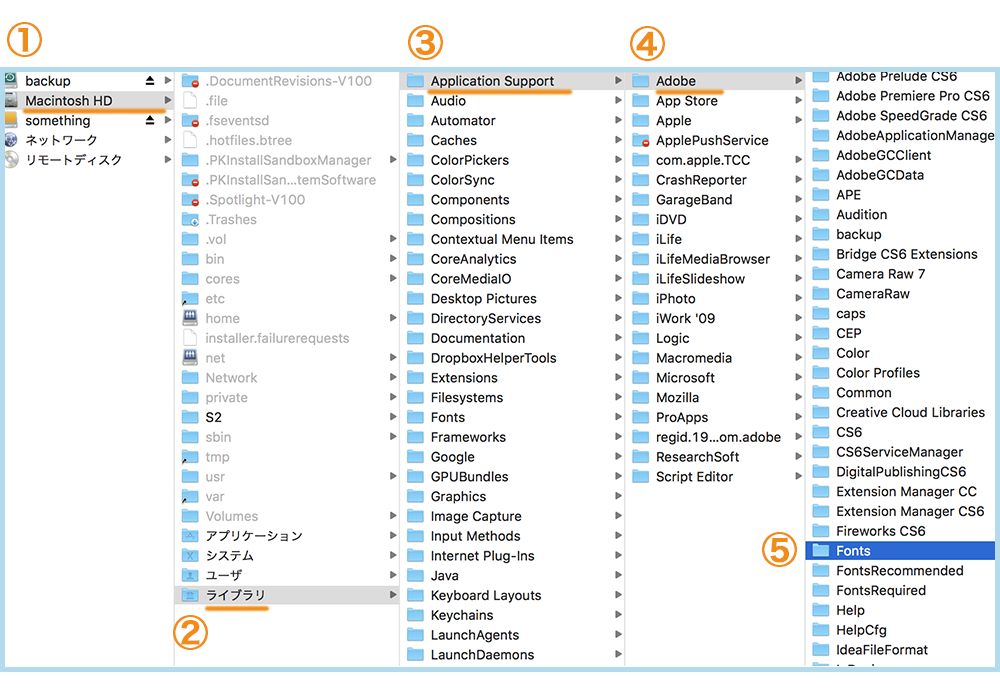
このFontsフォルダに追加すれば、パソコンのユーザーすべてに適用されます。(1台のパソコンを複数のユーザーで使っている場合)
逆にユーザー名を指定してAdobeソフトに追加する場合はフォントを保存する場所が違います。
【Macintosh HD】 > 【ユーザー】 > 【ご自身のユーザー名】 > 【ライブラリ】 > 【Application Support】 > 【Adobe】 > 【Fonts】
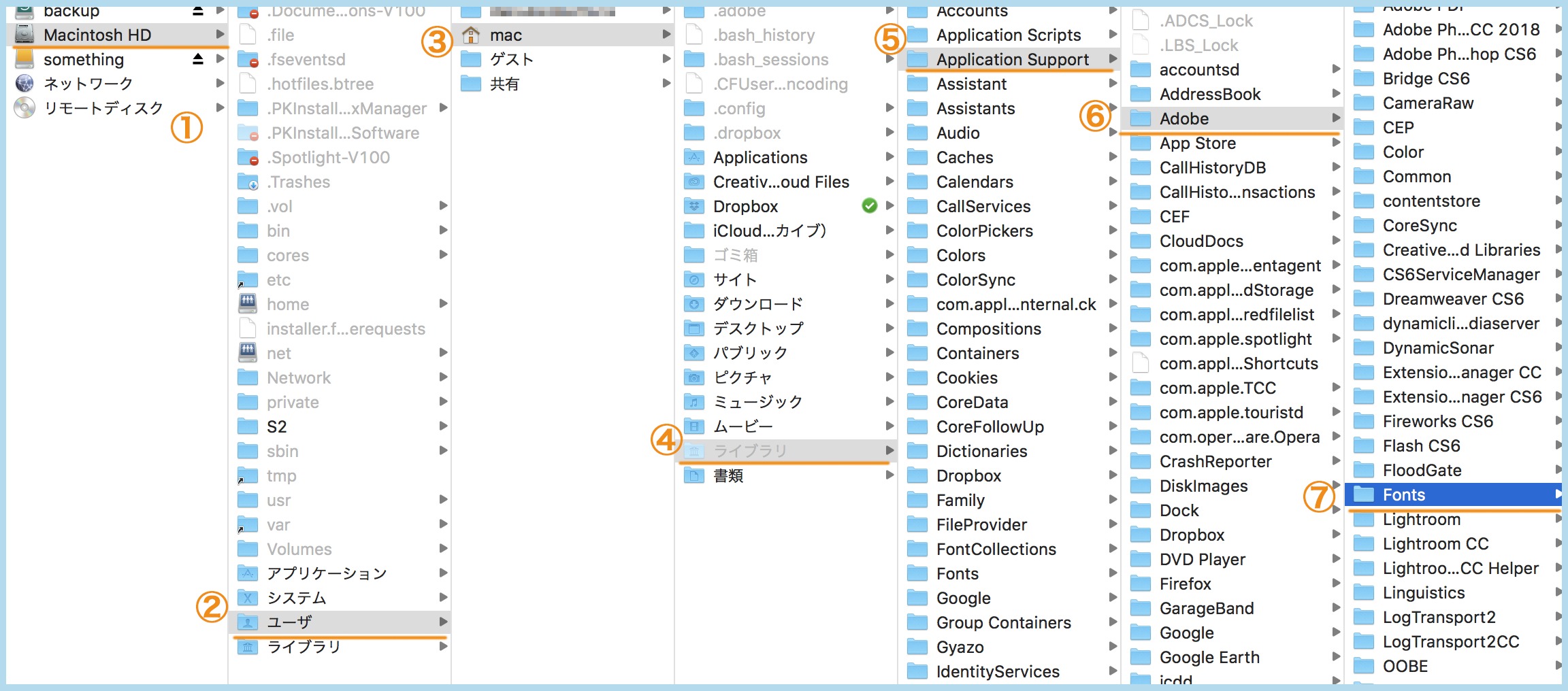
これで指定したユーザーだけに適用されるようになります。
余談…フォントを追加してはいけないフォルダとは?
フォントを追加するためにmacの中をさまよっていると、【Macintosh HD】 > 【システム】 > 【ライブラリ】 > 【Fonts】とたどり着くことがありますが、ここにフォントを追加してはいけません。
ここはシステム全体とディスプレイ用に使用しているフォントなので余計なフォントを追加すると予期せぬ不具合が起こる可能性があります。もちろんフォントの削除もダメ。ここのフォルダには触らないようにしましょう。
フォント管理がめんどくさいという方は、一括してフォントを管理するツールもあります。以下の記事に書いたので参考にしてみてください。